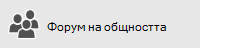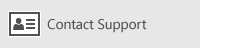Забележка: Тази статия свърши работата си и ще бъде оттеглена скоро. За да предотвратим проблеми от типа "Страницата не е намерена", премахваме връзките, за които знаем. Ако сте създали връзки към тази страница, премахнете ги, и така заедно ще запазим целостта на връзките в уеб.
Можете да настроите събития във всеки от вашите налични календари или да поканите други хора към вашите събития, за да създавате събрания. Събития може да имат определен начален и краен час или да бъдат маркирани като целодневни събития.
Създаване на ново събитие
-
Във вашия календар изберете деня, в който искате да се появи вашето събитие, или изберете ново събитие в горната част на календара.
-
Въведете име на събитие, изберете начален и краен час за събитието, въведете местоположението и задайте час на напомняне. За да направите събитието целодневно събитие, изберете цял ден.
Забележка: Ако имате няколко календара, изберете падащото меню над името на събитието и изберете календара, към който искате да добавите събитието.
-
Можете да добавите повече подробности към вашето събитие или да поканите други хора. Изберете повече подробности , ако не виждате тези опции.
-
Изберете падащия списък до Покажи като , за да изберете как искате да се показва събитието във вашия календар. Можете да избирате от свободен, под въпрос, заети извън офиса.
-
Ако искате събитието да е поверително, изберете иконата с катинар. Подробните данни за събитието няма да са видими за всеки, който споделя календара ви.

Забележка: На телефон или таблет ще трябва да щракнете върху трите точки в долния край на страницата, за да получите достъп до някои от тези опции.
-
За да поканите други хора, въведете имейл адрес в полето Поканване на някого . Можете да добавите множество хора към събранието.
Забележка: На телефон или таблет изберете хора в горната част на екрана, за да поканите другите на събранието.
-
-
Когато сте готови, изберете Запиши за събитие или Изпратете за събрание.
Забележка: За искане за събрание избирането на " Изпрати " ще запише събранието във вашия календар, за да изпрати покана за всеки поканен на събранието.
Настройване на повтарящо се събитие
-
Изберете ново събитие в горната част на вашия календар.
-
От вашето ново събитие или искане за събрание изберете повторение на лентата с инструменти.
-
В раздела повторение въведете Начална дата.
-
Изберете падащия списък до ежеседмично , за да промените повтарящо се събитие на ежедневно, месечноили ежегодно събитие, ако е необходимо.
-
Изберете интервала между събития. Например за да създадете събитие, което се случва всеки понеделник, сряда и петък, изберете ежеседмично събитие, след което поставете отметка в квадратчетата за пн, сри пт. За да създадете събитие, което се появява в първия петък на всеки месец, изберете ежемесечно събитие, след което можете да изберете първия, втория, третия, четвъртия или Последната опция и деня от седмицата.
-
Ако искате повтарящо се събитие да завърши с определена дата, изберете крайна дата.
-
Когато сте готови, изберете Запиши за събитие или Изпратете за събрание.